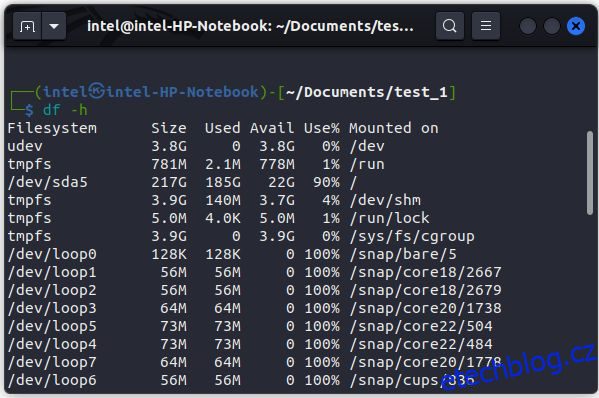Mohou nastat situace, kdy potřebujete stáhnout některé důležité soubory nebo přenést nějaké fotografie do systému Linux, ale narazíte na problém s nedostatečným místem na disku. Zamíříte do správce souborů, abyste odstranili velké soubory, které již nepotřebujete, ale nemáte ponětí, které z nich zabírají většinu místa na disku. V tomto článku si ukážeme několik jednoduchých metod, jak zkontrolovat využití disku v Linuxu jak z terminálu, tak z GUI aplikace.
Table of Contents
Monitorování využití disku v systému Linux (2023)
Zkontrolujte místo na disku pomocí příkazu df
V Linuxu existuje mnoho příkazů pro kontrolu využití disku, nejběžnějším je příkaz df. df v příkazu znamená „Systém souborů disku“, což je praktický způsob, jak zkontrolovat aktuální využití disku a dostupné místo na disku v Linuxu. Syntaxe příkazu df v Linuxu je následující:
df
Možnosti použití s příkazem df jsou:
MožnostiPopis-aZobrazit informace o všech souborových systémech včetně pseudo, duplicitních a nepřístupných souborových systémů-hZobrazit velikosti ve formátu čitelném pro člověka, tj. v mocninách 1024-tZobrazit využití disku pouze souborovým systémem určitého typu-xZobrazit využití disku bez konkrétní typ souboru
Zobrazení využití disku ve formátu čitelném pro člověka
Příkaz df zobrazuje velikosti v bajtech, což může být pro některé lidi obtížné přečíst. Chcete-li zobrazit velikosti souborů ve formátu čitelném pro člověka, jako jsou megabajty, gigabajty atd., použijte příznak -h. Syntaxe vypadá takto:
df -h
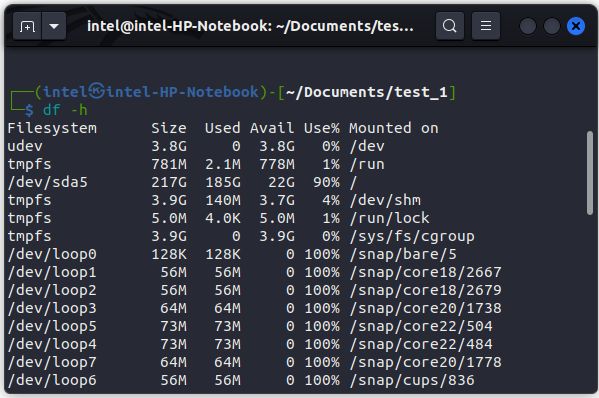
Zobrazit obsazenost disku konkrétního typu
Využití disku konkrétního typu systému souborů můžete také zobrazit pomocí parametru -t, jak je uvedeno níže:
df -t
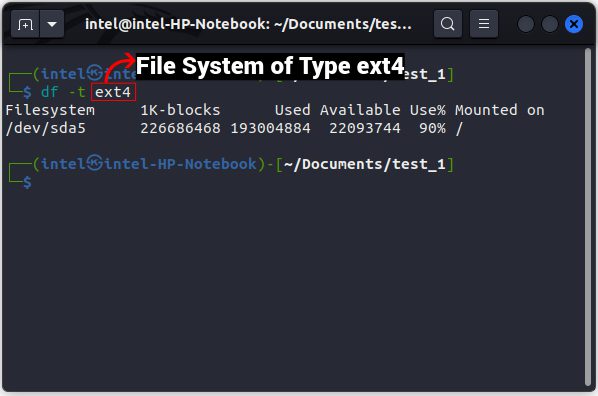
Zkontrolujte využití disku pomocí příkazu du
Příkaz df zobrazuje pouze využití disku pro celý souborový systém, nikoli pro jednotlivé soubory a adresáře. Chcete-li zobrazit využití disku pro jednotlivé soubory a adresáře, použijte příkaz du. Zde du znamená „použití disku“. Syntaxe pro použití příkazu du je:
du
Možnosti použití s příkazem du jsou:
MožnostiPopis-aZobrazí podrobnosti o všech souborech-hZobrazí velikosti souborů ve formátu čitelném pro člověka-sZobrazí velikost konkrétního adresáře-cZobrazí celkové využití celého adresáře
Zobrazení využití disku ve formátu čitelném pro člověka
Chcete-li zobrazit velikosti ve formátu čitelném pro člověka, jako jsou megabajty, gigabajty atd. místo bajtů, použijte příznak -h prostřednictvím syntaxe příkazu níže:
du -h
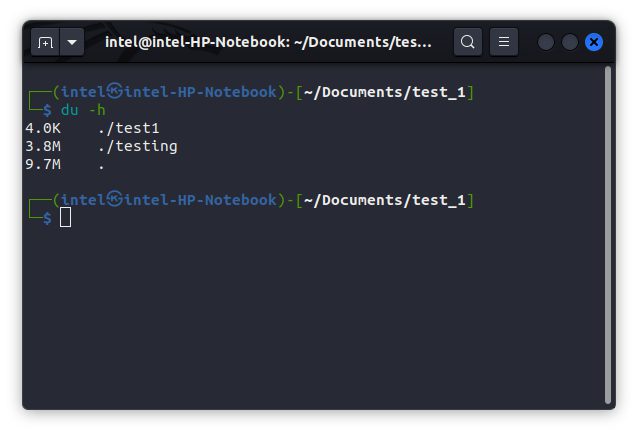
Zobrazit využití disku pro konkrétní adresář
Příkaz du zobrazuje využití disku pro všechny složky. Využití disku pro konkrétní složku však můžete zobrazit pomocí parametru -s se základním příkazem, jak je uvedeno níže:
du -s -h
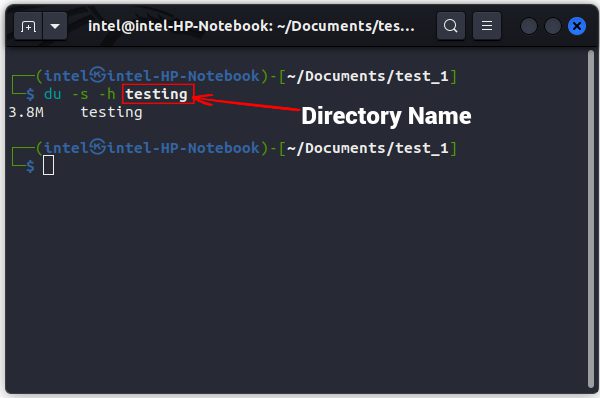
Porovnejte využití disku ve dvou adresářích
Pomocí příkazu du můžete také porovnat využití disku ve dvou nebo více adresářích, jak je uvedeno níže:
du
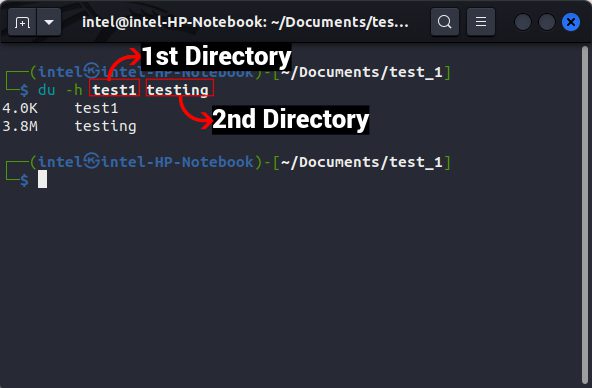
Vyčistěte místo na disku pomocí příkazového řádku
K vypsání souborů a adresářů, které zabírají nejvíce místa, můžete použít kterýkoli z příkazů du a df v kombinaci s jinými příkazy Linuxu. Poté se můžete rozhodnout, zda si tyto soubory ponecháte nebo je smažete v systému Linux, abyste uvolnili úložný prostor v počítači.
Řazení souborů na základě velikosti souboru
Příkaz du zobrazuje velikost souboru pro všechny soubory v adresáři, ale v kombinaci s příkazem sort používajícím svislý znak ‚|‘ můžete vidět výsledky seřazené v sestupném pořadí podle velikosti souboru. Syntaxe pro použití obou příkazů je:
du -a
Zde znak potrubí ‚|‘ se používá k odeslání výstupu jednoho příkazu jako vstupu pro jiný příkaz. Ve druhé části syntaxe se parametr -r používá k řazení v opačném pořadí a parametr -n se používá k řazení souborů na základě číselné hodnoty. Nemažte však soubory pouze na základě velikosti souboru, protože byste mohli omylem smazat důležité soubory, které jsou nutné pro fungování systému Linux.
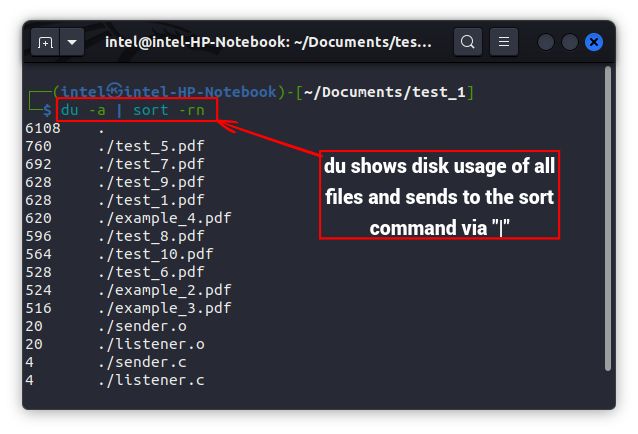
Vyloučit soubory na základě jejich velikosti
Existuje mnoho způsobů, jak vyloučit soubory na základě jejich velikosti kombinací různých příkazů, ale nejjednodušší je použít příkaz find k vyloučení souborů přesahujících určitou velikost. Syntaxe pro použití příkazu find k vyloučení souborů na základě jejich velikosti je:
najít
Můžete také použít příznak -exec pro kombinaci s jinými příkazy, přičemž výstup příkazu find použijete jako vstup pro další příkaz.
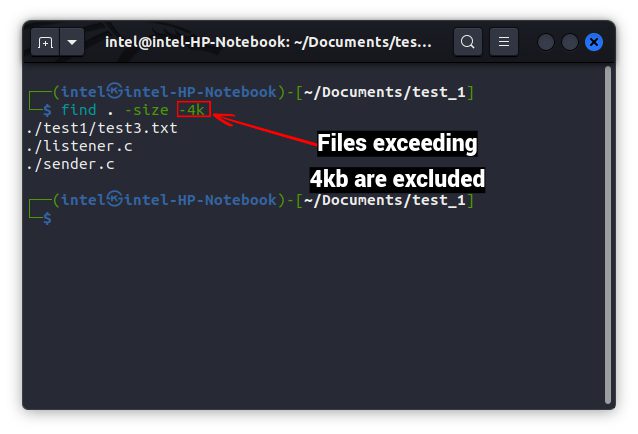
Vyloučit soubory na základě jejich typů
Příkaz du má důležitý příznak známý jako příznak –exclude, který lze použít k vyloučení určitých typů souborů, když se příkaz používá v kombinaci s jinými příkazy. Syntaxe pro použití příznaku –exclude s příkazem du je:
du -h
Zde se jako zástupný znak používá *, což znamená, že všechny znaky by měly odpovídat vstupu při analýze adresáře.
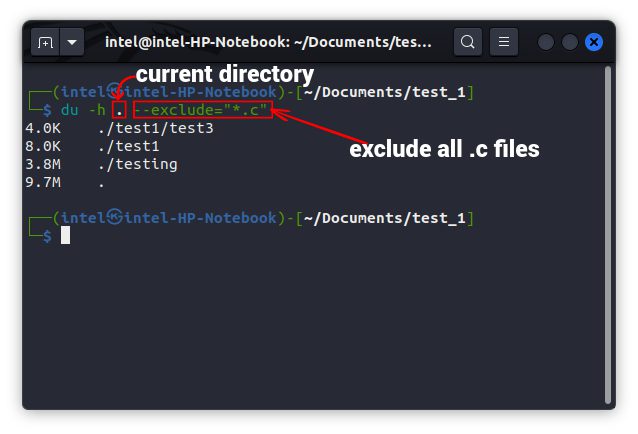
Zkontrolujte využití disku pomocí GUI
Výstup příkazového řádku pro různé příkazy pro využití disku může být pro některé lidi obtížné pochopit. Existuje tedy několik alternativ GUI, které usnadňují sledování využití disku. Některé běžné nástroje GUI pro sledování využití disku jsou GDU Disk Usage Analyzer a Gnome Disks Tool, které lze snadno nainstalovat pomocí následujícího příkazu:
Instalace analyzátoru využití disku:
sudo snap install gdu-disk-usage-analyzer
Instalace diskového nástroje:
sudo apt-get -y install gnome-disk-utility
Zkontrolujte využití disku pomocí nástroje Gnome Disk Tool
Diskový nástroj Gnome se obecně používá k formátování diskových oddílů na konkrétní typ. Ve výchozím zobrazení jsou zobrazeny všechny oddíly úložiště.
Chcete-li zjistit podrobnosti o oddílu, jako je název zařízení, typ systému souborů, dostupné místo a další, musíte kliknout na název oddílu. Diskový nástroj je užitečný nástroj, ale při neopatrném používání můžete přijít o všechna důležitá data.
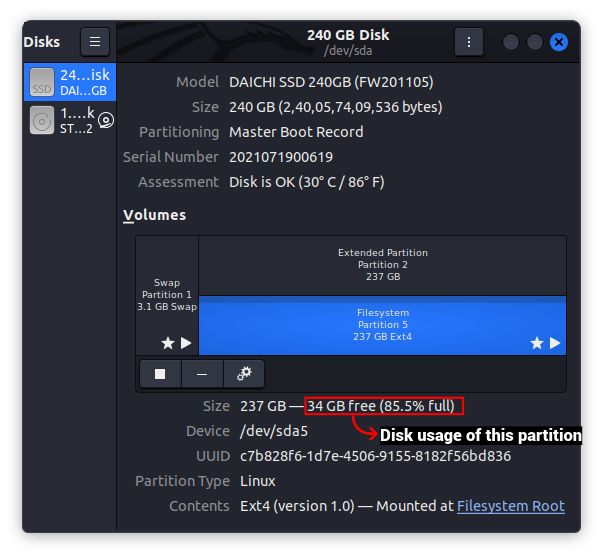
Zkontrolujte využití disku pomocí nástroje Disk Usage Analyzer Tool
Sledování využití disku je mnohem jednodušší v GUI pomocí nástroje Disk Usage Analyzer Tool ve srovnání s CLI. Po instalaci tohoto nástroje k němu přistupte prostřednictvím nabídky Aplikace a poté postupujte podle následujících kroků:
1. Když poprvé otevřete nástroj Disk Usage Analyzer, zobrazí se všechny diskové oddíly připojené k vašemu systému spolu s vaším domovským adresářem.
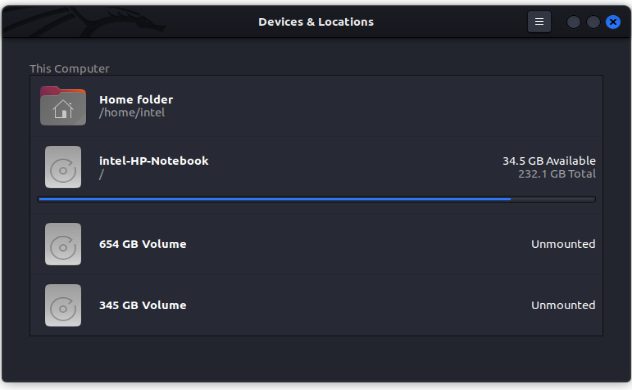
2. Chcete-li vědět o využití disku libovolného zařízení, klikněte na název zařízení. Prohledá celé zařízení a zobrazí kruhový diagram obsazenosti disku pro všechny složky. Když najedete myší na libovolnou část grafu, uvidíte, které složky zabírají nejvíce místa na disku.
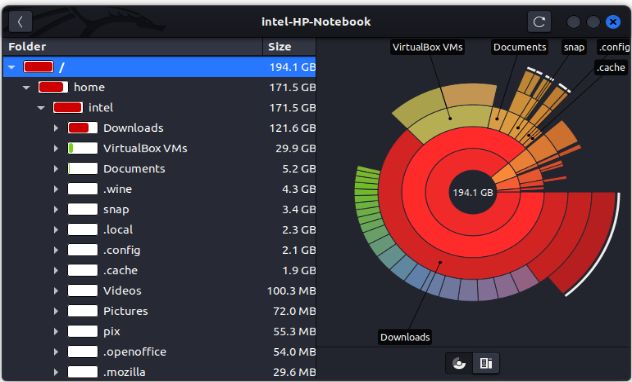
Vyčištění disku pomocí nástroje Disk Usage Analyzer
Po analýze různých umístění systému souborů možná budete chtít odstranit některé soubory zatěžující úložiště. Nástroj Disk Usage Analyzer Tool také funguje jako nástroj pro čištění souborů nebo složek, které chcete odstranit. Chcete-li odstranit jakékoli soubory nebo složky:
1. Přejděte k souboru, který chcete odstranit ze stromu systému souborů. Klikněte pravým tlačítkem na položku a vyberte možnost „Přesunout do koše“.
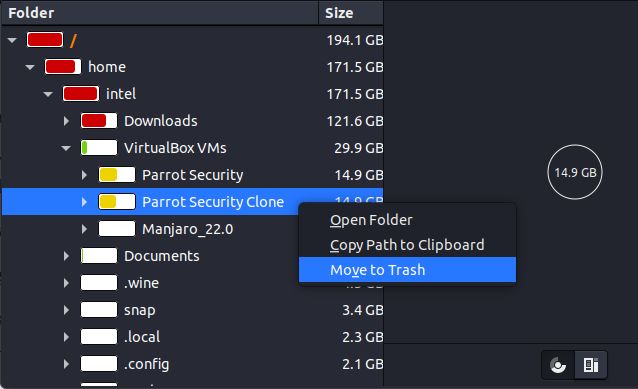
Jako bezpečnostní opatření tento nástroj přesune soubory a složku do umístění „Koš“, abyste náhodou nesmazali důležitý soubor. Umístění koše lze poté vyprázdnit pomocí libovolného správce souborů.
Snadná kontrola využití disku v Linuxu
Správa místa na disku je důležitou dovedností pro správu souborů a je velmi důležité udržovat diskové jednotky v dobrém stavu po dlouhou dobu. Doufáme, že metody uvedené v této příručce vám pomohou zkontrolovat využití disku v systému Linux. Pokud narazíte na nějaké problémy, dejte nám vědět v komentářích níže.